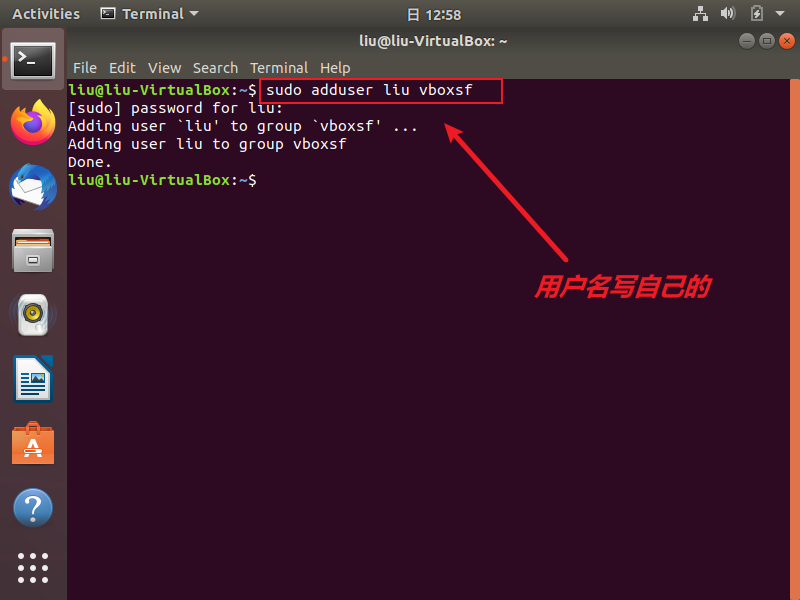环境配置
系统:Windows11
最近在看Linux开发,所以装一个ubuntu虚拟机来做下准备。
下载安装VirtualBox
1.下载安装
官网:https://www.virtualbox.org/
进入官网后,点击Download,然后进行选择。
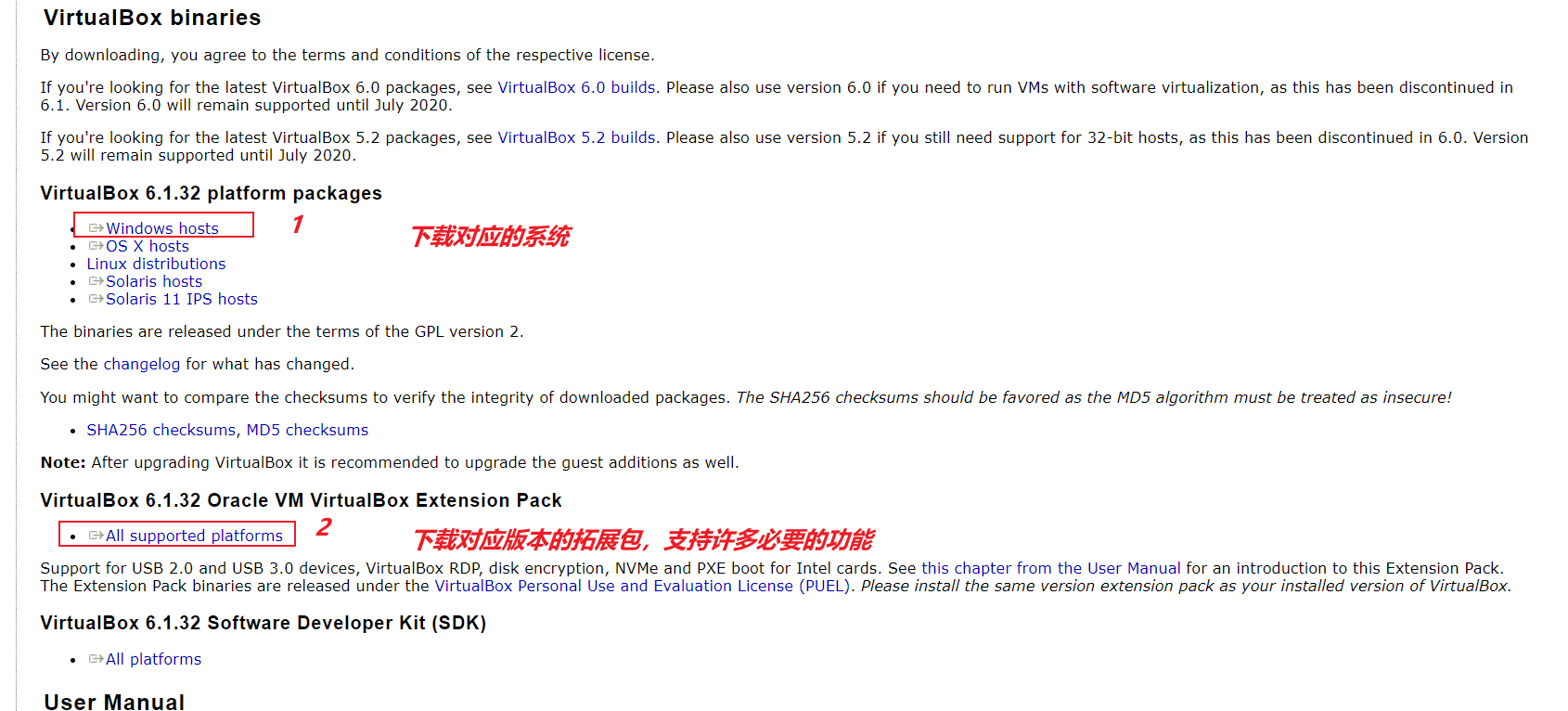
安装的时候,我都是默认的下一步。这样不会出现任何错误。
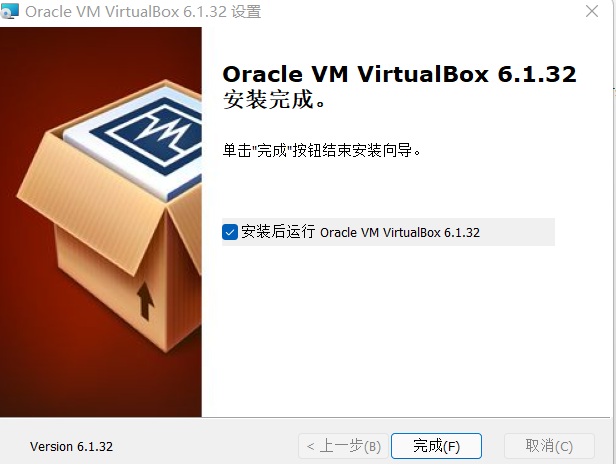
2.安装拓展包
安装拓展包很有必要

下载和安装ubuntu镜像
1.下载ubuntu
官网:https://cn.ubuntu.com/download
下载一个长期支持版(LTS),我下载的是ubuntu18.04.06 LTS
2.在虚拟中安装ubuntu镜像
笔误:2GB内存就差不多了。
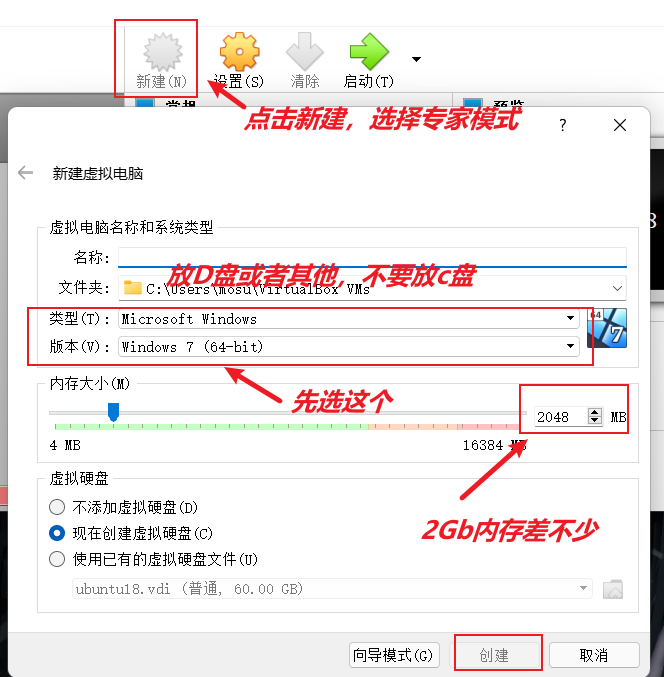
后面我忘了截图了,简答说一下:
下一步的文件位置,就是ubuntu要用的虚拟硬盘,分配个60GB就差不多了,虚拟硬盘选择VDI,存储选择动态分配,占用比较少。
然后点击启动刚才创建的虚拟电脑,VirtualBox会提示选择启动盘,选择我们下好的ubuntu镜像就好了。
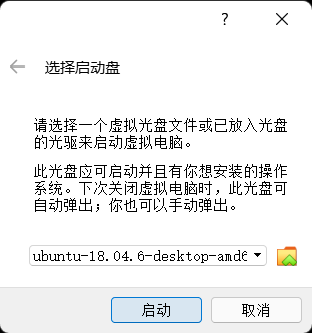
进入ubuntu的安装界面


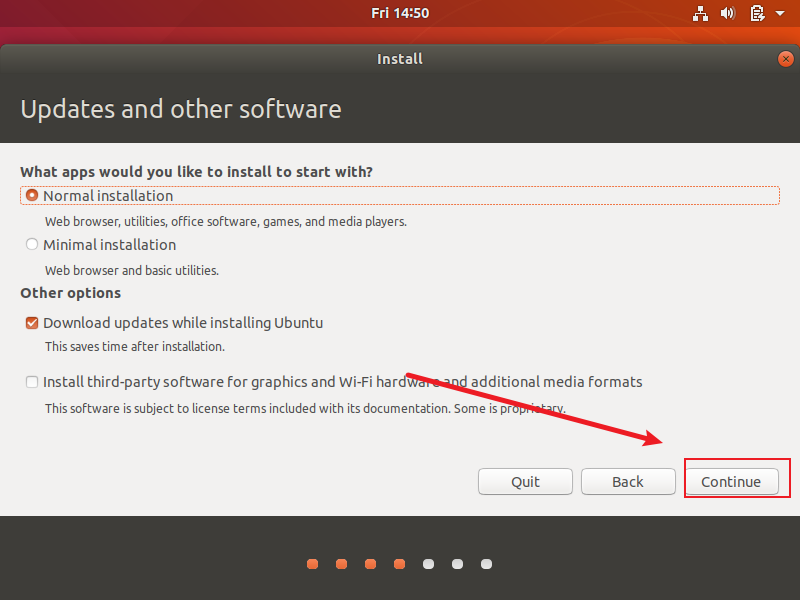
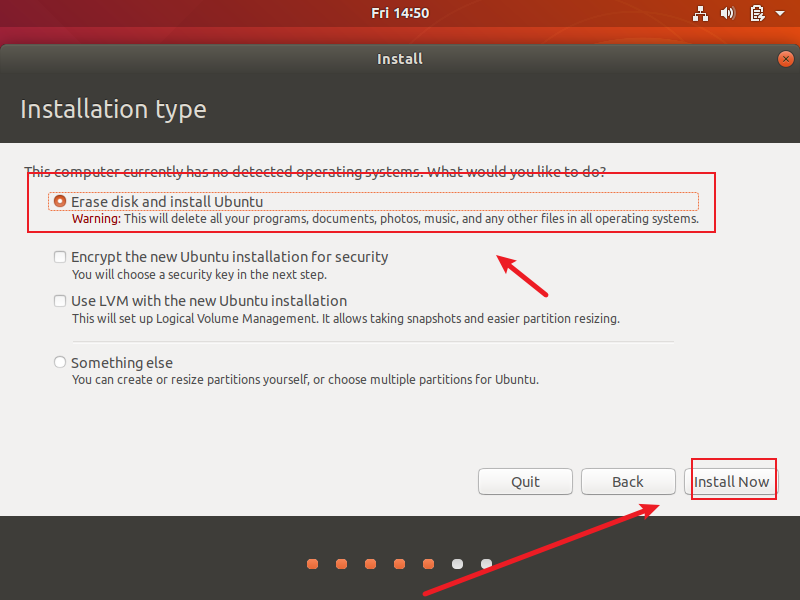
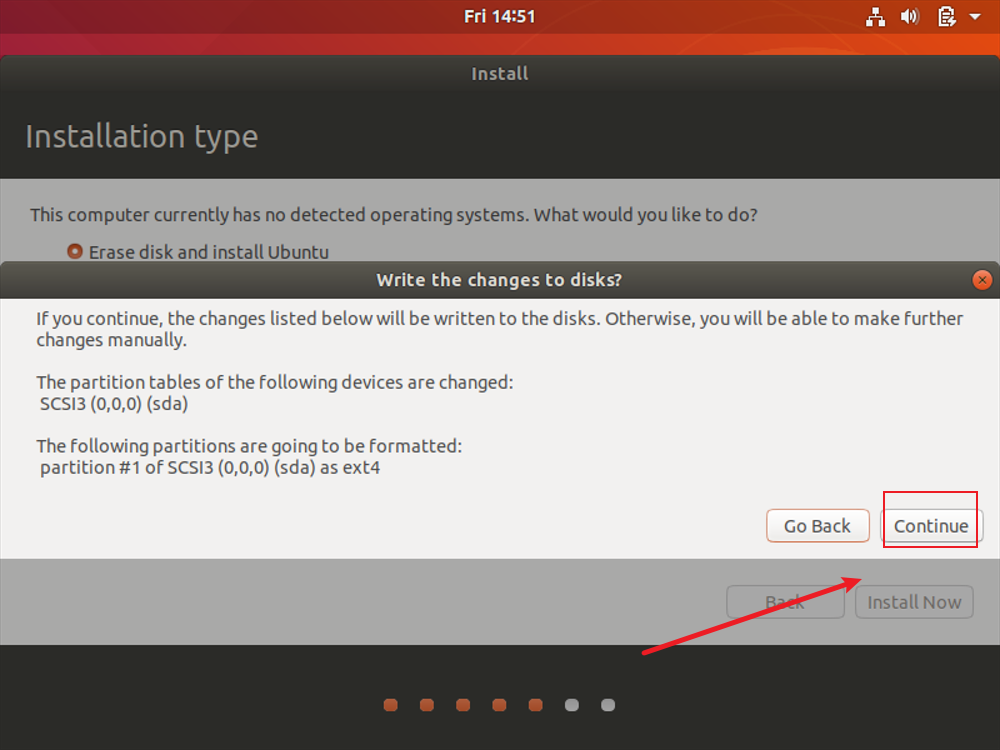
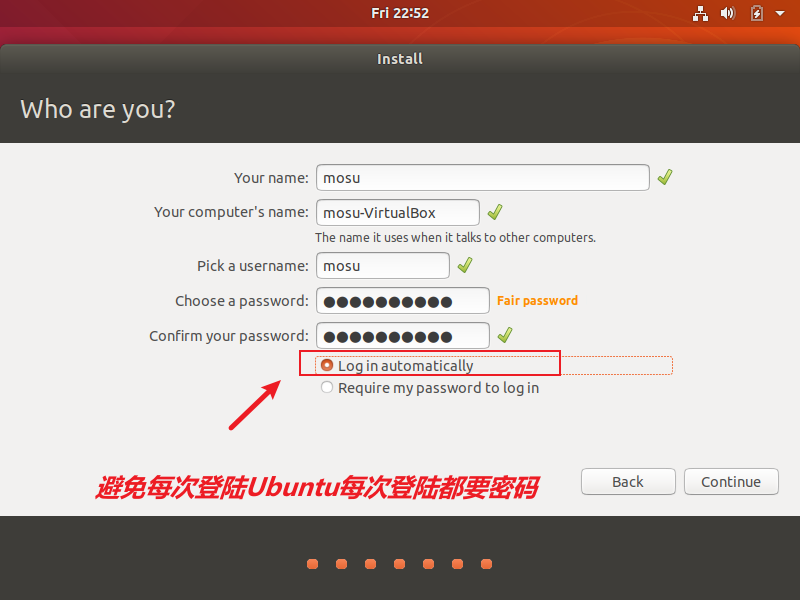
大概要等20分钟左右,看网速和电脑配置。
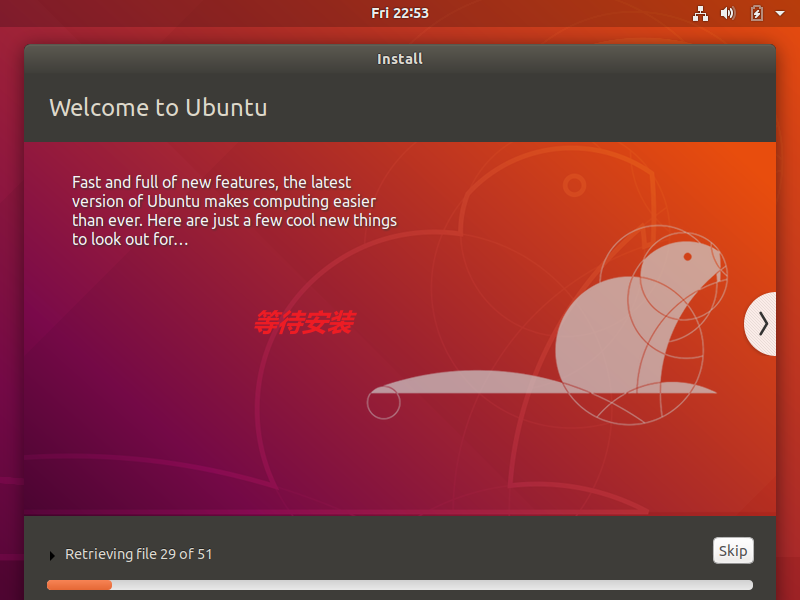
安装好了,重启虚拟机。
3.换软件镜像源
先不要着急升级软件,
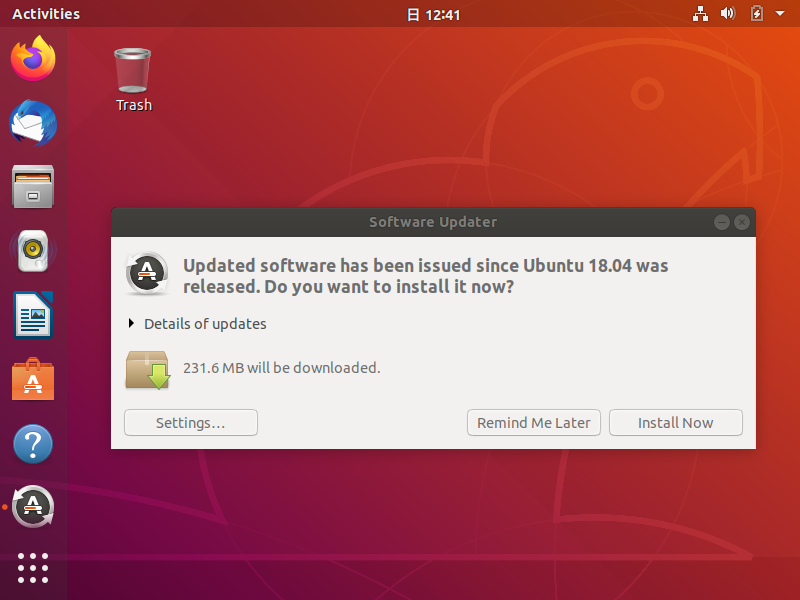
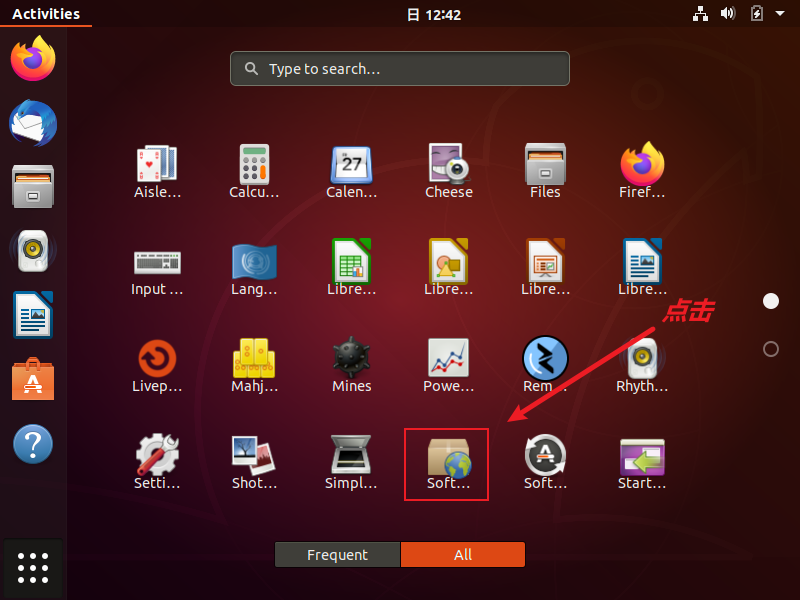
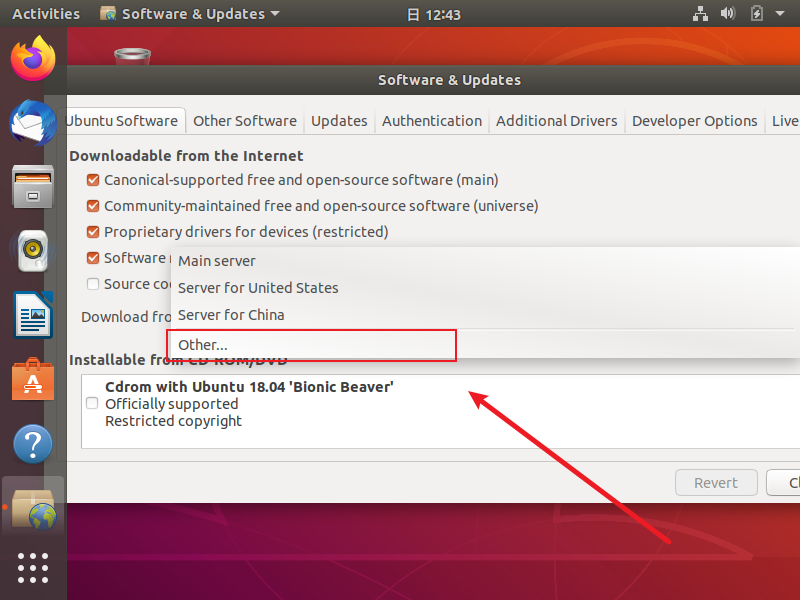
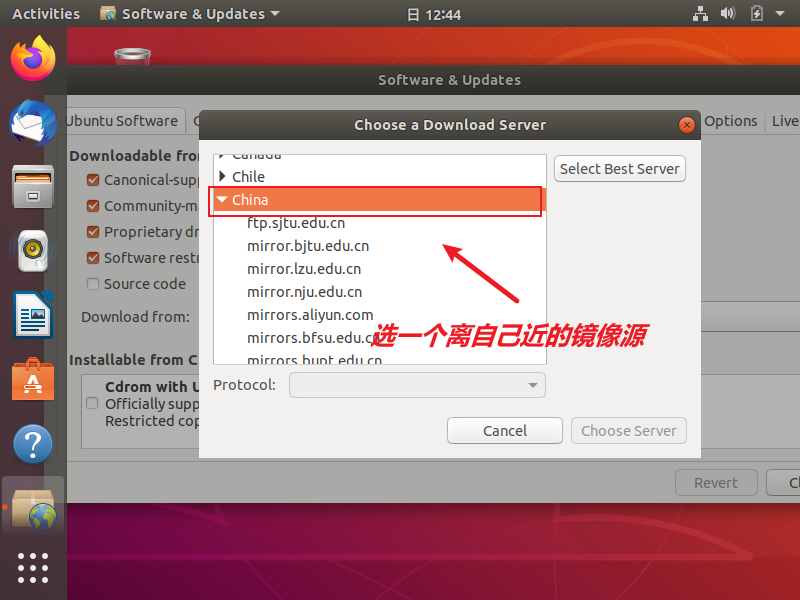
现在你的下载软件速度就会变得正常
4.安装VirtualBox的增强工具,配置共享文件夹
先安装依赖
sudo apt-get install gcc make perl -y
安装增强工具
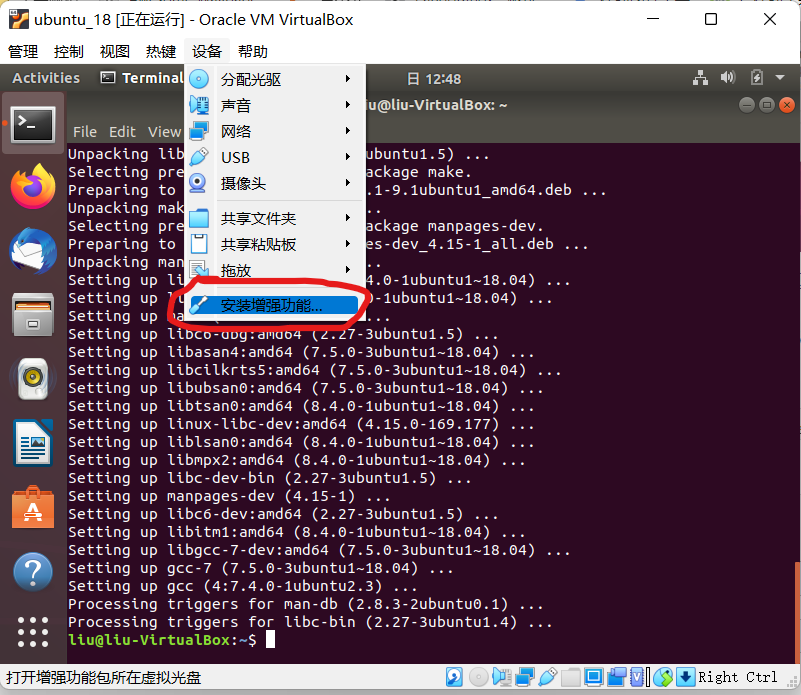
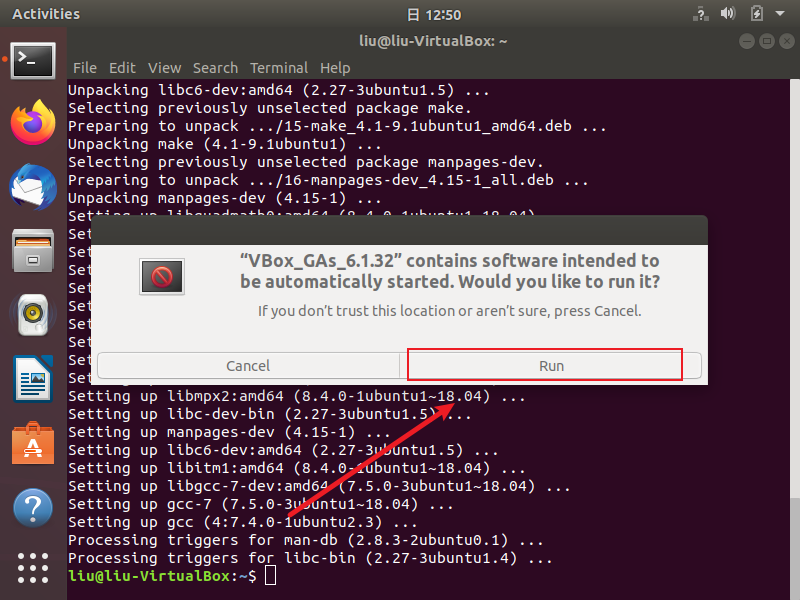

配置共享文件夹
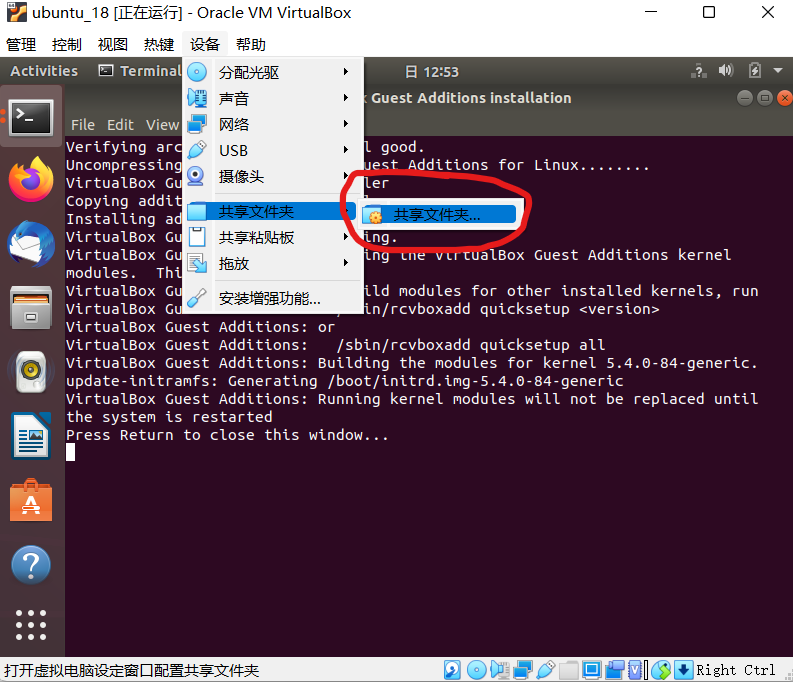
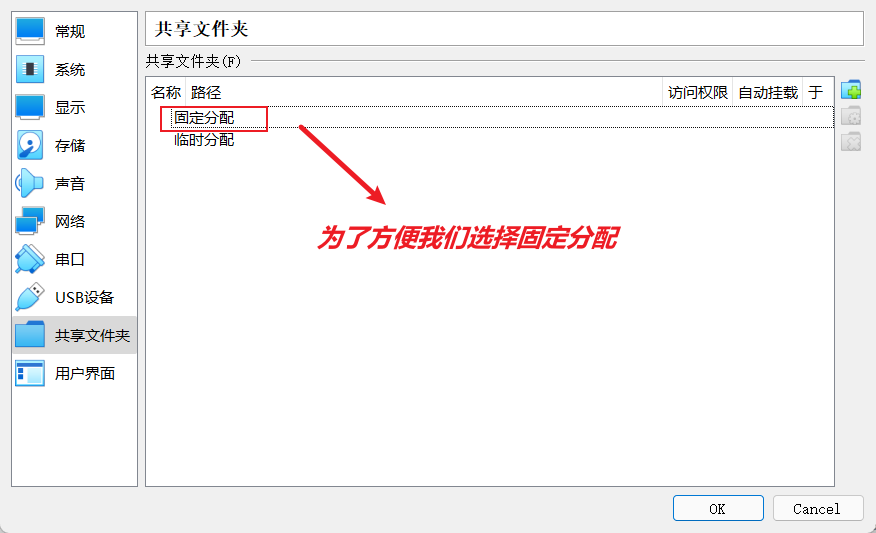
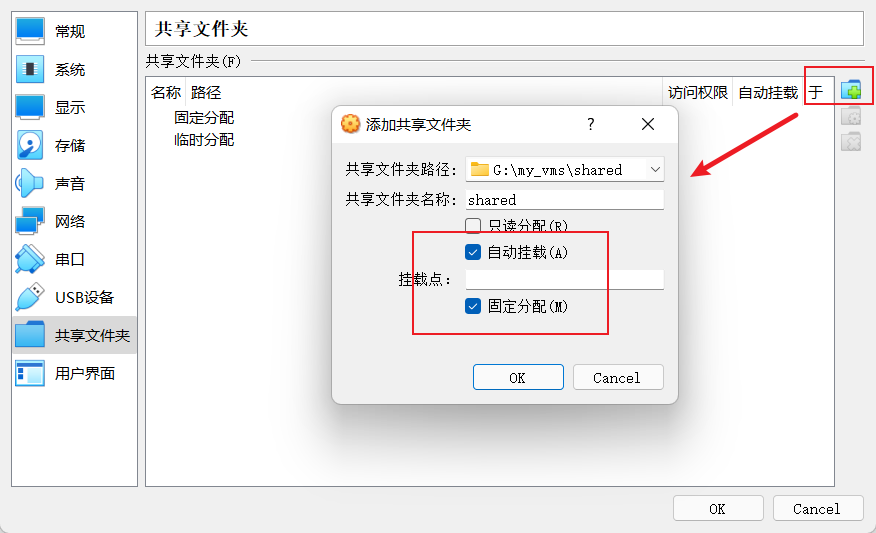
执行命令,把用户添加到vboxsf用户组
sudo adduser user_name vboxsf